
Google Chrome で 0xa0430721 エラーの問題を解決するにはどうすればよいですか? Google Chrome をインストールするときに、一部のユーザーがインストールに失敗し、エラー コード 0xa0430721 が表示されるという状況に遭遇しました。この問題は、ユーザーのコンピュータに残っている Google Chrome ファイルが原因で発生しました。問題をスムーズに解決するには、ファイルを削除するだけで済みます。具体的な手順については、以下で共有されている Google Chrome プロンプト 0xa0430721 エラー処理のヒントを参照してください。
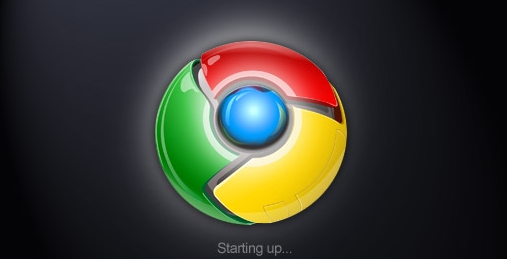
1. まずコンピューターの電源を入れ、キーボードの「win R」ショートカット キーを押して起動します。ランニング ベッドの入力ボックスに「regedit」と入力し、Enter をクリックします。
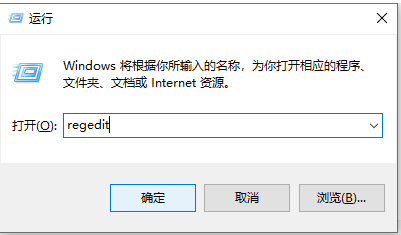
2. 開いたレジストリ エディタで、上部にある [編集] オプションを見つけて、[編集] ボタンをクリックし、表示されるリストで [検索] ボタンを見つけます。
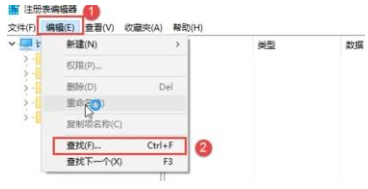
#3. 検索ボタンをクリックし、表示される検索窓に「Google」と入力し、後ろにある「次を検索」ボタンをクリックします。
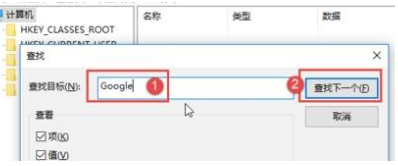
4. 見つかったファイルの中から「GoogleUpdate.exe」を見つけて右クリックし、表示されるリストから「削除」を選択します。
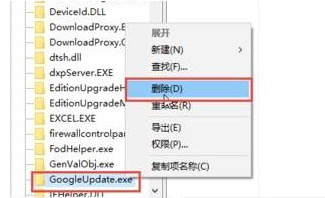
#5. 次に、f3 を押し続けて検索を続け、見つかったら、残っているファイルがすべて削除されるまで削除します。
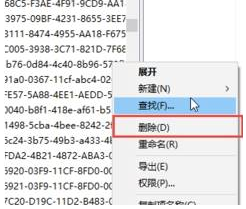
#6. レジストリの削除には一定のリスクが伴います。上のレジストリで [ファイル] をクリックし、表示されるリストで [エクスポート] を選択すると、バックアップを作成できます。ファイル。 。
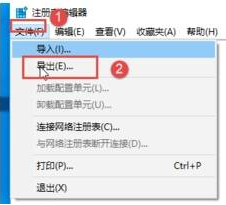
以上がGoogle Chrome の 0xa0430721 エラーを解決する方法の詳細内容です。詳細については、PHP 中国語 Web サイトの他の関連記事を参照してください。